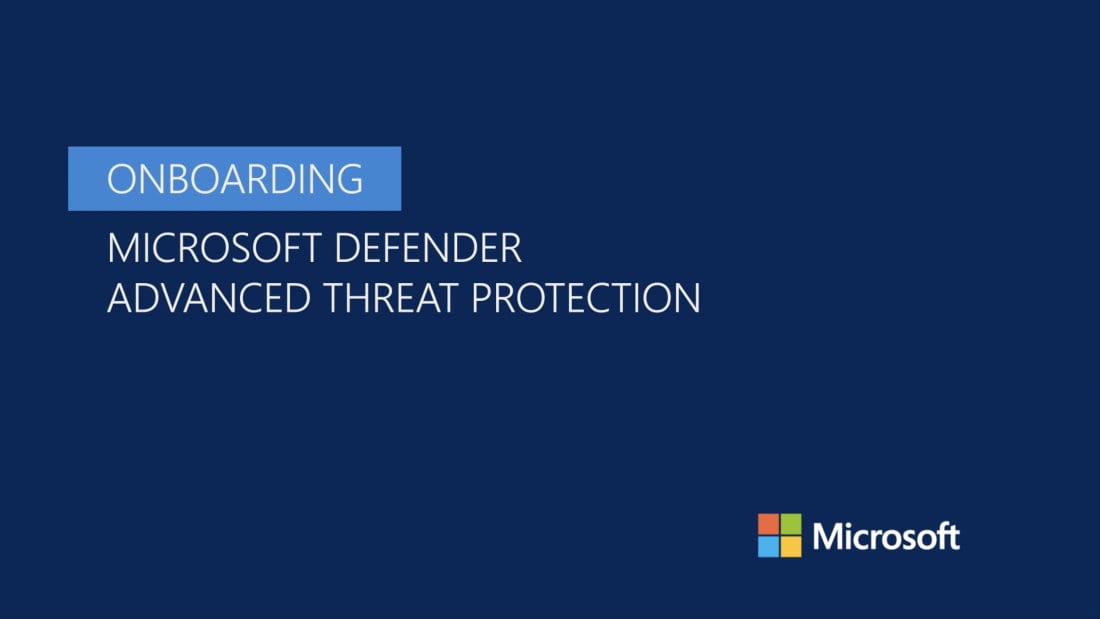▲
- O Microsoft Defender permite verificar arquivos para garantir a segurança do computador.
- Realize verificações rápidas clicando com o botão direito no arquivo no Windows Explorer.
- Use a interface do Microsoft Defender para uma verificação manual de vírus.
- Se malware for detectado, siga as recomendações para remoção ou quarentena.
Para garantir a segurança de computadores e verificação de malware, o Microsoft Defender no Windows 10 oferece métodos simples e eficazes para verificar arquivos. Com opções de verificação manual, você pode rapidamente escanear arquivos específicos, especialmente aqueles baixados recentemente. Este antivírus embutido proporciona proteção em tempo real, mas a verificação manual é uma ferramenta essencial para manter seu PC livre de ameaças.
Como posso verificar se um arquivo tem vírus?
Para garantir a segurança de computadores e verificação de malware, o Microsoft Defender Windows 10 oferece diversas opções de verificação. Você pode realizar uma verificação manual de vírus em arquivos específicos de forma rápida e fácil. Este antivírus embutido no Windows oferece proteção em tempo real, mas a verificação manual é útil para arquivos baixados recentemente ou recebidos por e-mail.
Verificação Rápida de Arquivos
Uma das maneiras mais simples de verificar um arquivo é clicando com o botão direito sobre ele no Windows Explorer. No menu de contexto, procure pela opção “Verificar com o Microsoft Defender“. Ao selecionar essa opção, o antivírus iniciará uma análise imediata do arquivo em busca de possíveis ameaças.
Usando a Interface do Microsoft Defender
Você também pode realizar uma verificação através da interface do Microsoft Defender. Abra o aplicativo e selecione a opção de verificação manual de vírus. Arraste e solte o arquivo que deseja verificar na janela do Defender ou utilize a opção de busca para localizar o arquivo no seu sistema. O antivírus irá analisar o arquivo e informará se alguma ameaça for detectada.
Remoção de Malware
Caso o Microsoft Defender detecte algum malware, ele irá oferecer opções para remover malware ou colocar o arquivo em quarentena. É importante seguir as recomendações do antivírus para garantir a segurança do computador. Além disso, mantenha o Windows Defender sempre atualizado para garantir a melhor proteção contra as ameaças mais recentes.
Leia também:
A verificação de arquivos é uma prática recomendada para manter a segurança do computador, especialmente ao lidar com arquivos de fontes não confiáveis. Você pode consultar este artigo para mais informações sobre como desativar o Windows Defender no Windows 10.
Como escanear o PC para ver se tem vírus?
Para garantir a segurança de computadores e verificação de malware, o Microsoft Defender Windows 10 oferece diversas opções de escaneamento. É fundamental realizar verificações regulares para manter seu sistema protegido contra ameaças. O antivírus embutido no Windows facilita esse processo, permitindo diferentes tipos de varredura.
Opções de Escaneamento no Microsoft Defender
O Microsoft Defender oferece diferentes tipos de escaneamento para atender às suas necessidades. Você pode optar por uma verificação rápida, que analisa as áreas mais comuns onde malware se instala. Há também a verificação completa, que examina todos os arquivos e programas em seu disco rígido.
Como Iniciar uma Verificação Completa
Para iniciar uma verificação completa, abra o Microsoft Defender e navegue até as opções de escaneamento. Selecione a opção de verificação completa e clique em “Verificar agora”. Este processo pode levar algum tempo, dependendo do tamanho do seu disco rígido e da quantidade de arquivos.
Agendando Verificações Automáticas
Além das verificações manuais, você pode agendar verificações automáticas para garantir uma proteção em tempo real. Configure o Microsoft Defender para realizar verificações completas em horários específicos, como durante a noite, quando você não estiver usando o computador. Isso garante que seu sistema esteja sempre protegido, mesmo quando você se esquece de verificar manualmente. proteção em tempo real
Como fazer verificação de vírus?
Realizar uma verificação manual de vírus é essencial para manter a segurança de computadores e verificação de malware. O Microsoft Defender Windows 10 oferece métodos simples e eficazes para escanear seu sistema. Essas verificações ajudam a identificar e remover malware, garantindo a segurança do computador.
Verificação Rápida pelo Microsoft Defender
A forma mais rápida de verificar se há vírus é usar a verificação rápida do Microsoft Defender. Abra o aplicativo e selecione a opção de verificação rápida. Este tipo de verificação analisa as áreas mais comuns onde os vírus se alojam, oferecendo um resultado rápido.
Verificação Completa do Sistema
Para uma análise mais aprofundada, opte pela verificação completa. Este método examina todos os arquivos e programas no seu PC, garantindo que nenhum malware passe despercebido. Para iniciar, selecione a opção de verificação completa no Microsoft Defender e aguarde a conclusão do processo.
Verificação Personalizada
O Microsoft Defender também permite realizar uma verificação personalizada. Com esta opção, você pode escolher pastas ou unidades específicas para escanear. É útil quando você suspeita que um determinado arquivo ou pasta possa estar infectado. Selecione a opção de verificação personalizada e escolha os locais desejados para iniciar a análise.
Como agendar verificações automáticas no Microsoft Defender?
Para manter a segurança de computadores e verificação de malware, agendar verificações automáticas no Microsoft Defender Windows 10 é crucial. Essa funcionalidade garante que seu PC esteja sempre protegido, mesmo que você se esqueça das verificações manuais. O antivírus embutido oferece essa opção para sua comodidade.
Utilizando o Agendador de Tarefas do Windows
Para agendar verificações automáticas, você precisará utilizar o Agendador de Tarefas do Windows. Este utilitário permite criar tarefas personalizadas que executam ações específicas em horários predefinidos. Para acessá-lo, procure por “Agendador de Tarefas” no menu Iniciar e abra o aplicativo.
Criando uma Nova Tarefa
No Agendador de Tarefas, clique em “Criar Tarefa Básica” no painel direito. Dê um nome à tarefa, como “Verificação Automática do Microsoft Defender“, e adicione uma descrição para facilitar a identificação. Em seguida, defina a frequência com que a tarefa será executada: diariamente, semanalmente ou mensalmente.
Configurando a Ação da Tarefa
Na etapa de ação, selecione “Iniciar um programa”. No campo “Programa/script”, insira o caminho para o executável do Microsoft Defender, que geralmente está localizado em “C:\Program Files\Windows Defender\MsMpEng.exe”. No campo “Adicionar argumentos”, insira “Scan”. Conclua o assistente e salve a tarefa. Agora, o Microsoft Defender realizará verificações automáticas conforme agendado, mantendo a proteção em tempo real do seu sistema.
Microsoft Defender vs outros antivírus: qual é o mais eficaz?
A escolha entre o Microsoft Defender Windows 10 e outros antivírus é crucial para a segurança de computadores e verificação de malware. O Microsoft Defender, sendo um antivírus embutido, oferece proteção em tempo real sem custo adicional. No entanto, outras soluções pagas prometem recursos e proteção adicionais.
Desempenho e Detecção de Ameaças
O desempenho do Microsoft Defender é frequentemente comparado ao de outros antivírus em testes independentes. Embora ele ofereça uma proteção sólida contra ameaças comuns, alguns antivírus de terceiros podem apresentar taxas de detecção ligeiramente superiores em certos cenários.
Recursos Adicionais e Personalização
Uma das principais diferenças entre o Windows Defender e outros antivírus reside nos recursos adicionais. Muitos antivírus pagos oferecem funcionalidades como firewalls avançados, proteção de webcam, cofres de senha e ferramentas de otimização do sistema, que não estão presentes no Defender.
Custo-Benefício e Facilidade de Uso
O Microsoft Defender se destaca pelo custo-benefício, já que é gratuito e integrado ao Windows. Sua interface é simples e intuitiva, facilitando a verificação manual de vírus e a configuração da segurança do computador. Avalie suas necessidades e compare as opções para escolher o antivírus mais adequado.
Proteção em tempo real e outras funcionalidades do Microsoft Defender
O Microsoft Defender Windows 10 oferece diversas funcionalidades para garantir a segurança de computadores e verificação de malware. Além da verificação manual de vírus, a proteção em tempo real é um dos pilares deste antivírus embutido. Conheça outras ferramentas que auxiliam na segurança do computador.
Proteção em Tempo Real
A proteção em tempo real monitora continuamente seu sistema em busca de atividades suspeitas. Ela analisa arquivos, processos e comportamentos em tempo real, bloqueando ameaças antes que possam causar danos. Essa funcionalidade é essencial para uma segurança do computador eficaz.
Controle de Acesso a Pastas
O Microsoft Defender também oferece o controle de acesso a pastas, que protege seus arquivos importantes contra ransomware e outras ameaças. Com essa funcionalidade, você pode especificar quais aplicativos têm permissão para acessar determinadas pastas, impedindo que programas maliciosos criptografem ou excluam seus dados.
Proteção contra Exploits
A proteção contra exploits é outra funcionalidade importante do Microsoft Defender. Ela ajuda a mitigar técnicas de exploit que os malware utilizam para infectar seu sistema. Essa proteção atua em nível de sistema operacional, dificultando a ação de ameaças avançadas. Para mais informações, você pode consultar o artigo sobre como proteger e evitar vírus no computador aqui.
Perguntas Frequentes sobre Verificação de Vírus
Você pode verificar um arquivo por vírus usando o site virustotal.com, que analisa o arquivo em menos de 2 minutos.
Abra o software antivírus e clique no botão de verificação para escanear seu PC.
Use uma ferramenta especializada como o AVG AntiVirus FREE para verificar e remover vírus.